PROBLEM 1. INSTALACJA: błąd instalowania / inicjacji usług
Możliwe przyczyny:
- antywirus blokuje działanie składników aplikacji
Rozwiązanie:
Dodać folder instalacji Agent21 (C:\Program files\Agent21) do zaufanych / wyjątków.
Jeśli to nie pomoże – dodać do zaufanych następujące pliki:
C:\Program Files\Agent21\Agent21.exe
C:\Program Files\Agent21\engine\A21WinService.exe
C:\Program Files\Agent21\engine\util\A21Backup.exe
C:\Program Files\Agent21\engine\util\A21Util.exe
C:\Program Files\Agent21\engine\util\A21Updater.exe
Instrukcja dodawania do zaufanych dla 4 antywirusów TUTAJ. - Windows ma oczekujące aktualizacje do zainstalowania
Rozwiązanie: Zrestartować Windows - TERMINAL: blokady UDP na routerze lub w ustawieniach zapory Windows itp.)
Rozwiązanie: wybierz opcję „Ustaw IP serwera Agent21 ręcznie” i wpisz ręcznie adres IP, na którym jest zainstalowany Agent21 z bazą danych (serwer).
Przy instalacji na serwerze Agent21 łączy się z usługami po adresie lokalnym (127.0.0.1). Jeśli tu jest blokada to na pewno blokuje antywirus. - SERWER: pojawia się BSOD (Blue Screen of Death) w Windows. Komputer się zrestartuje. Nie ma obaw co do jakichkolwiek uszkodzeń Windows.
Rozwiązanie: brak.
Ten błąd – niezwykle rzadki – występuje tylko na bardzo starych komputerach z procesorami Intel datowanymi na czas przed 7 lat lub starszymi.
Tu nie ma reguły i program nie rozpozna na którym procku się zainstaluje. To kwestia stosowanych w Agent21 metod szyfrowania, których nie wspierają stare CPU Intela. Na dzień 01.04.2023 i instalacji programu na ponad 400 komputerach taki problem miałem na 3 sztukach i agenci potwierdzali, że mają bardzo stary sprzęt, co było zgodne z Task Managerem pokazującym procki sprzed wielu lat.
PROBLEM 1-A. INSTALACJA: błąd kodowania hasła / błąd inicjacji logowania: „No mapping for the Unicode character…”
Przy rejestracji konta w Agent21 lub podczas logowania na nowym komputerze do swojego konta pojawia się błąd:
1. [ERR-PASS-001] Błąd kodowania hasła
2. [ERR-001] Kodowanie hasła
o treści: No mapping for the Unicode character exists in the target multi-byte code page
Przyczyną tego błędu jest instalacja Windows w innym języku niż Polski.
Rozwiązanie:
Należy wykonać następujące kroki:
- uruchom Panel sterowania Windows (poprzez „lupka” na dole, napis „panel” lub „control” i wybór opcji: Control Panel lub Panel Sterowania)
- kliknij w zielony link Zegar i region /ang. Clock and region/
- kliknij w zielony link Region /ang. Region/
- po otwarciu okna kliknij w zakładkę Administracyjne /ang. Administrative/
- przycisk Zmień ustawienia regionalne systemu /ang. Change system locale…/
- w oknie Ustawienia regionalne (ang. Region Settings) w liście rozwijanej znajdź: Polski (Polska) /ang. Polish (Poland)/
- kliknij OK
- kliknij Zastosuj /ang. Apply/
Po tej modyfikacji musisz zrestartować Windows zgodnie z poleceniem na ekranie.
Po restarcie Windows błąd przestanie się pokazywać i instalacja / uruchomienie Agent21 powinno się udać.
PROBLEM 1-B. INSTALACJA: nie przyszedł mail / SMS weryfikacyjny
Przyczyną jest na pewno błędnie wpisany adres e-mail (jeśli nie przyszedł mail) lub numer telefonu (jeśli nie przyszedł SMS).
Rozwiązanie:
Należy kliknąć przycisk Zamknij -> przerywamy weryfikację.
Wracamy do okna zakładania konta i naciskamy przycisk Przerwij instalację. Zamykamy Agent21 i otwieramy ponownie.
Jeszcze agent wypełnia formularz zakładania nowego konta tym razem wpisują poprawny e-mail / telefon.
PROBLEM 1-C. INSTALACJA: brak weryfikacji e-mail pomimo, że agent kliknął w mailu [WERYFIKUJ]
Czasami podczas zakładania konta, gdy pojawia się okno z weryfikacją adresu e-mail i telefonu (kod SMS), zdarza się (z nieznanych przyczyn), że pomimo poprawnej weryfikacji adresu e-mail (kliknięty link w mailu Weryfikuj) – informacja na ekranie Agent21 nie znika i program nadal czeka na weryfikację adresu e-mail.
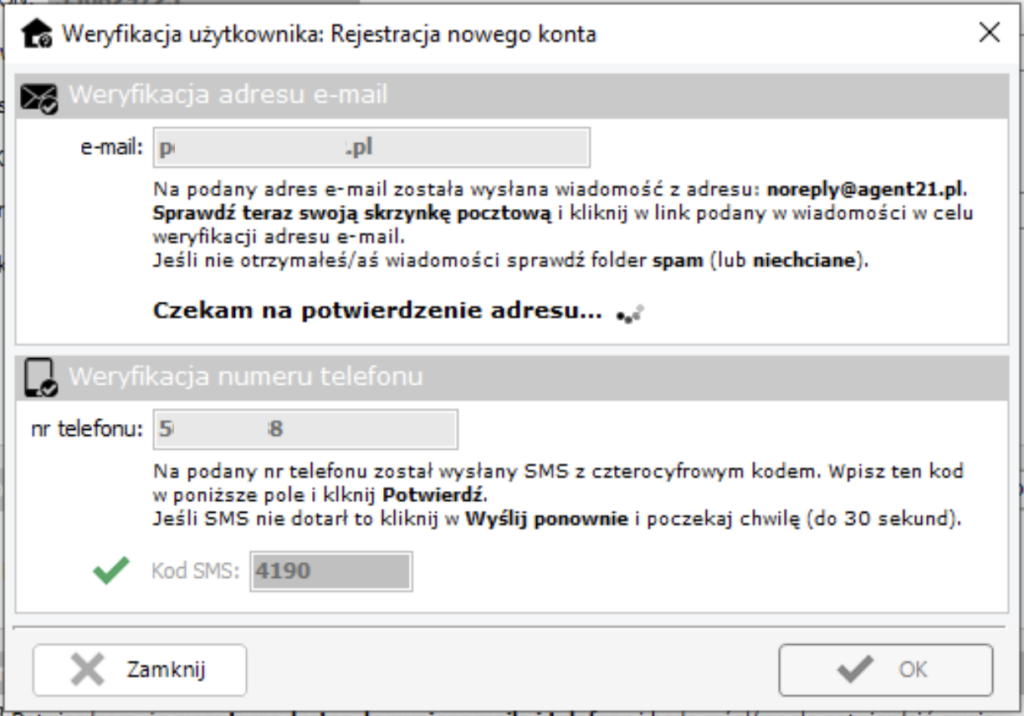
Rozwiązanie:
Kliknąć przycisk Zamknij -> przerywamy weryfikację.
Wracamy do okna zakładania konta -> Rejestruj konto i ponawiamy weryfikację.
Tylko tym razem proponuję NAJPIERW kliknąć link w nowym mailu który przyjdzie a potem dopiero wpisać kod SMS.
UWAGA! Jeśli nie przyszedł mail lub SMS to wykonaj instrukcję: PROBLEM 1-A
PROBLEM 2. SERWER Agent21: błąd połączenia z serwerem usług Agent21 – serwer nie został odnaleziony
Przy uruchomieniu Agent21 na serwerze pojawia się taki komunikat:
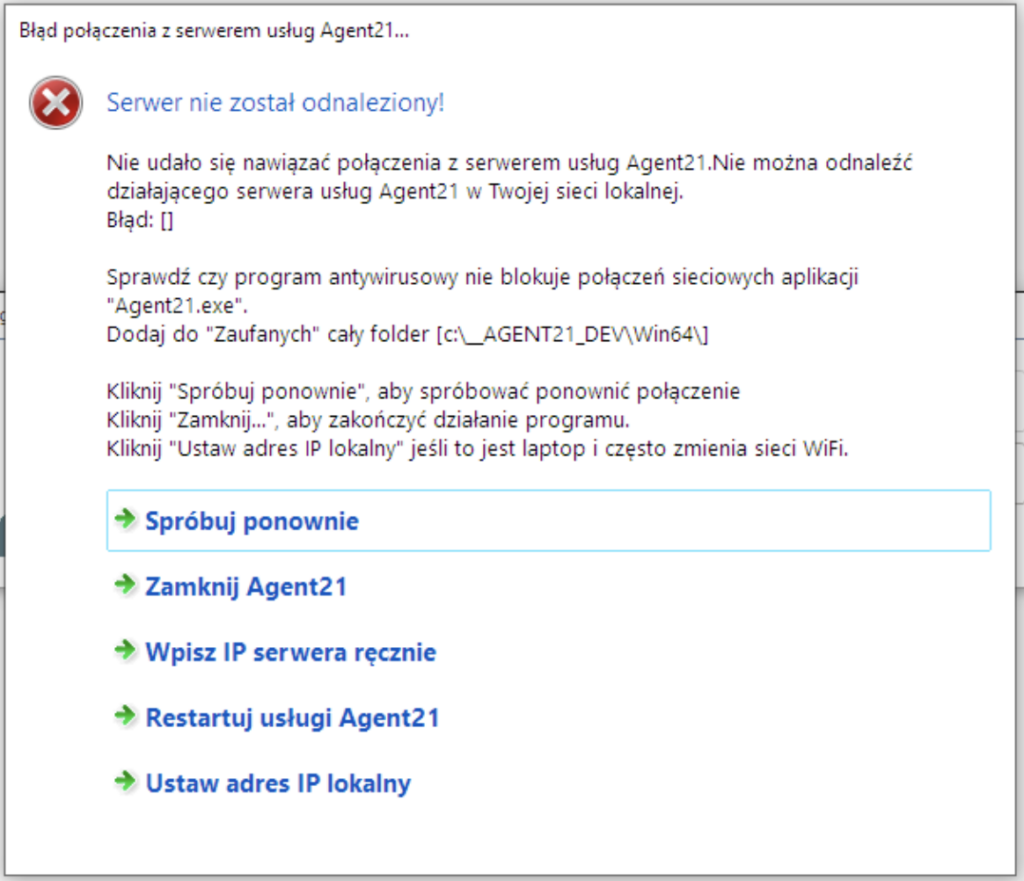
Oznacza to, że składniki systemu Agent21 (usługi zainstalowane Windows) nie zostały poprawnie uruchomione lub nie ma do nich dostępu.
Możliwe przyczyny:
Dzieje się tak w niektórych przypadkach dużych instalacji aktualizacji Windows lub gdy agent korzysta z laptopa i go „hibernuje”.
Może też być tak, że antywirus blokuje adres IP.
Rozwiązanie:
- wybierz „Restartuj usługi Agent21”.
Jeśli nie pomoże – zrestartuj Windows. - jeśli jest dostępna opcja „Ustaw adres IP lokalny” -> wybierz ją (po tym jak zrestartujesz usługi / Windows i nadal nie ma połączenia).
- w ostateczności możesz wpisać ręcznie adres IP serwera (na laptopach przenoszonych między sieciami WiFi nie używać tej opcji!).
PROBLEM 3. SERWER Agent21: błąd połączenia z serwerem usług Agent21 – ustalony adres IP serwera nie odpowiada
Przy uruchomieniu Agent21 na serwerze pojawia się taki komunikat:
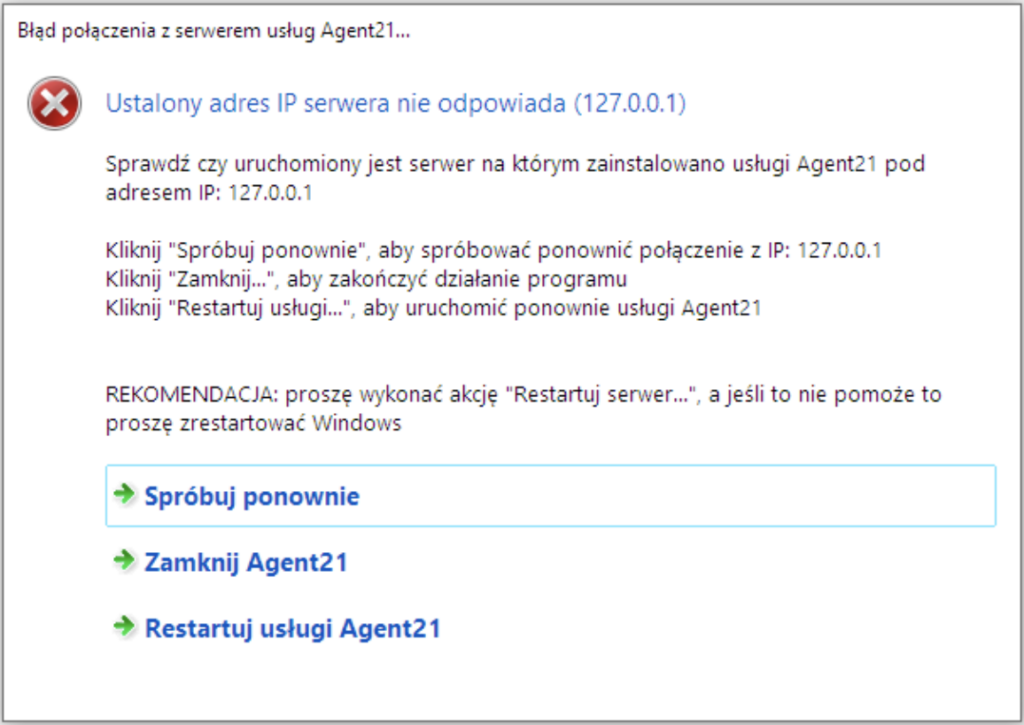
Możliwe przyczyny i sposób rozwiązania – opisane w PROBLEM 2.
PROBLEM 4. TERMINAL Agent21: błąd połączenia z serwerem usług Agent21 – serwer nie został odnaleziony
Przy uruchomieniu Agent21 na terminalu pojawia się taki komunikat:
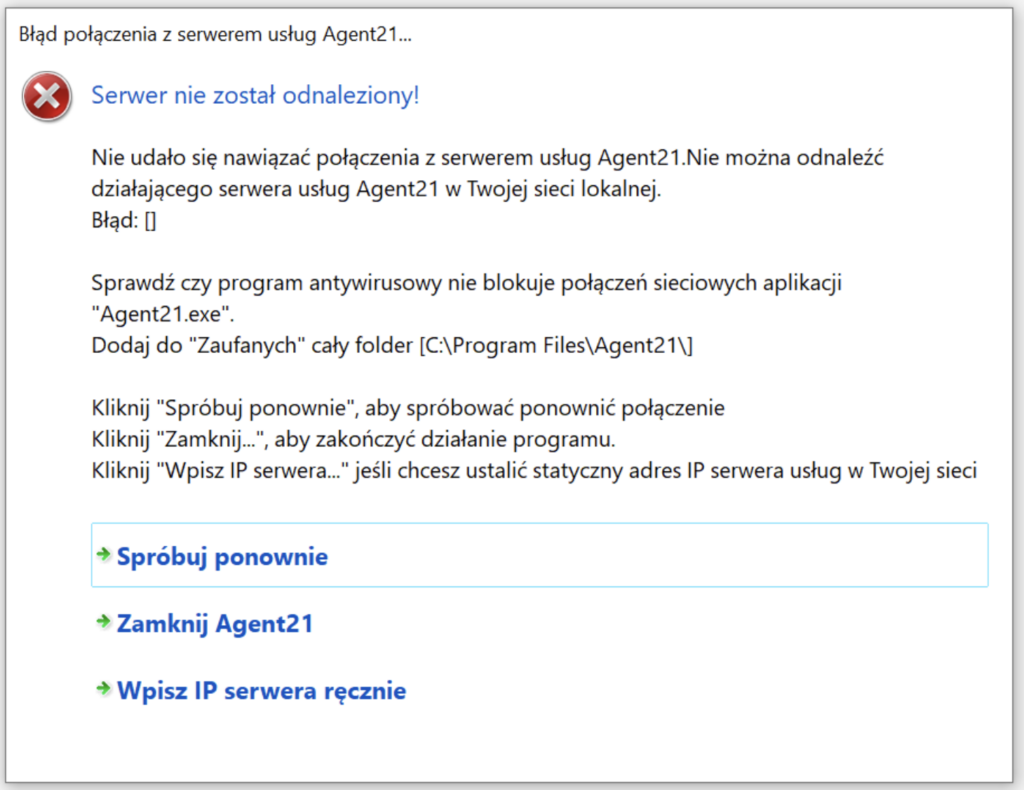
Oznacza to, że ten komputer – terminal nie ma połączenia z serwerem Agent21.
– Należy się upewnić, że ten terminal jest na pewno w tej samej sieci WiFi co serwer.
– Należy się upewnić, że na serwerze działa Agent21 (uruchamia się aplikacja i wszystko działa poprawnie)
– jeśli Agent21 na serwerze nie działa to przejdź do PROBLEM 2 lub 3.
Możliwe przyczyny:
Dzieje się tak w sytuacjach, gdy agent zabiera serwer (laptop) do domu – potem wraca do biura (po weekendzie na przykład) i router u agenta zmienia adres IP serwera i do tego blokuje połączenia na tym IP.
Rozwiązanie:
- zrestartuj usługi Agent21 na serwerze Agent21 lub ewentualnie zrestartuj Windows na serwerze Agent21
- jeśli jest dostępna opcja „Wpisz IP serwera ręcznie” -> wpisz poprawny IP serwera Agent21 w sieci lokalnej.
- zrestartuj swój router, który łączy Twoje komputery w sieć (zwykle to router WiFi)
PROBLEM 5. TERMINAL Agent21: błąd połączenia z serwerem usług Agent21 – ustalony adres IP serwera nie odpowiada
Przy uruchomieniu Agent21 na terminalu pojawia się taki komunikat:
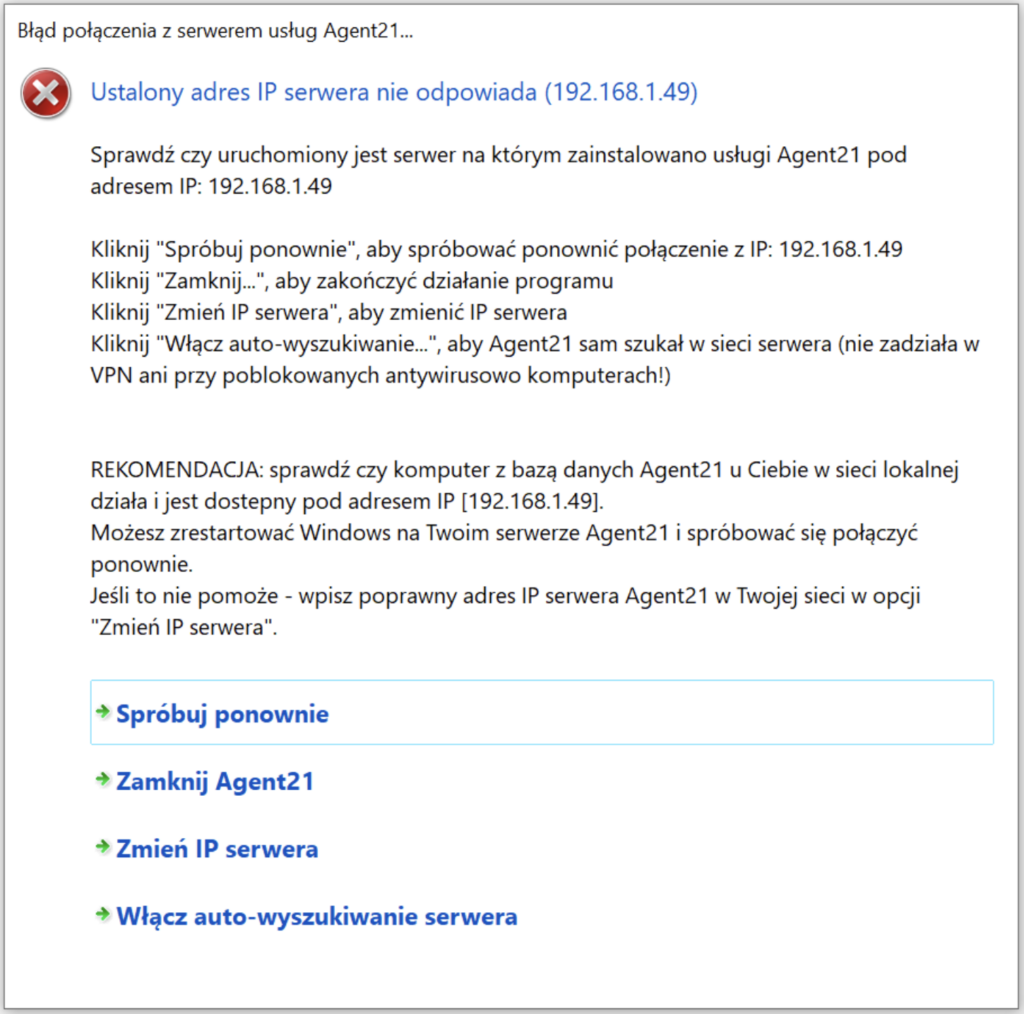
Możliwe przyczyny i sposób rozwiązania – opisane w PROBLEM 3.
Dodatkowo – jeśli chcesz aby terminal wyszukiwał aktywnie serwera Agent21 w sieci lokalnej (bo np. serwer często zmienia IP) możesz wybrać opcję „Włącz auto-wyszukiwanie serwera”. Wówczas nawet jeśli serwer jest przenoszony i router sieciowy zmienia jego in Polish – terminal powinien taki serwer zawsze wykryć (jeśli nie ma blokad antywirusa). Nie stosować tej opcji w VPN!
W przypadku komputera terminala uruchamianego w VPN agenta – należy zawsze używać statycznego adresu in Polish wpisywanego ręcznie – opcja „Zmień IP serwera”.
W pewnych okolicznościach rozwiązaniem może być restart routera do którego są połączone Twoje komputery (zwykle to router WiFi).
PROBLEM 6. SERWER/TERMINAL Agent21: błąd uruchomienia frontendu Agent21 – nie działa usługa webowa Agent21
Przy uruchomieniu Agent21 na serwerze lub terminalu pojawia się taki komunikat:
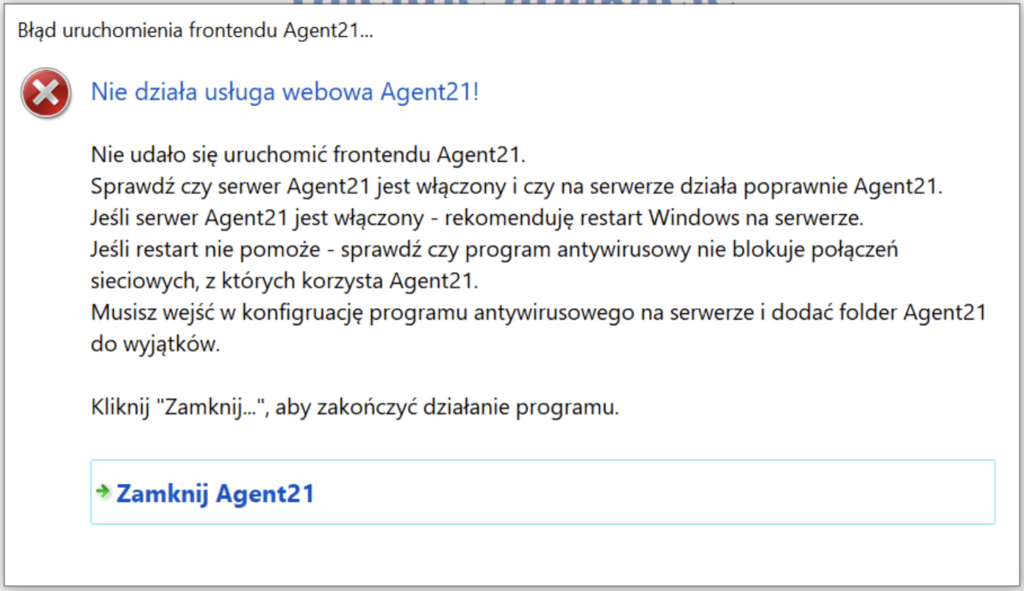
Możliwe przyczyny:
- usługi Agent21 były przed chwilą restartowane i jeszcze się nie zainicjowały
Rozwiązanie: poczekaj 10-15 sekund i uruchom ponownie Agent21 - usługi Agent21 na serwerze nie działają – zrestartuj Windows na serwerze Agent21.
PROBLEM 7. SERWER Agent21: Jak odinstalować usługi Agent21 i przejść do trybu PIERWSZEGO URUCHOMIENIA Agent21
W pewnych okolicznościach:
- gdy ze względu na awarię Windows usługi Agent21 przestaną się uruchamiać i nie zadziała żadne z rozwiązań Problemów: 2 ani 3
- gdy agent chce zmienić status tego komputera (Serwer -> Terminal)
zamiast zupełnie odinstalowywać Agent21 (za pomocą Dodaj/usuń programy w Windows) najwygodniej jest przywrócić Agent21 to stany Pierwszego uruchomienia i zainicjować aplikację tak jakby pierwszy raz była uruchamiana.
Jeśli jesteś na SERWERZE (czyli komputerze na którym działają usługi oraz baza danych) i chcesz przywrócić Agent21 do trybu Pierwszego uruchomienia, aby z tego komputera zrobić Terminal to musisz wykonać taką komendę w linii komend Windows (CMD):
C:\Program Files\Agent21\engine\util\A21Util.exe -uninstall -delkonf
UWAGA! Ta komenda NIE USUWA BAZY DANYCH! Nie ma żadnego zagrożenia dla danych agenta. Jedynie odinstalowuje usługi i kasuje pliki konfiguracyjne. Wszystkie dane w bazie danych są bezpieczne.
Po wykonaniu tej komendy zrestartuj windows i uruchom Agent21 -> uruchomi się w trybie Pierwszego uruchomienia i będziesz mógł wybrać, czy inicjujesz program jako Serwer czy jako Terminal. Tu uwaga: Jeśli podczas pierwszego uruchomienia zmienisz Serwer w Terminal to wszystkie dane (cała baza) zostaną z tego komputera kompletnie i nieodwracalnie usunięte.
Jeśli jesteś na TERMINALU to wejdź do Exploratora Windows, przejdź do folderu:
C:\Program Files\Agent21\
i usuń pliki:
1. konfig_localA21.konf
2.konfig_agent21.konf
UWAGA! Po tej operacji na Terminalu przy pierwszym uruchomieniu możesz tylko skonfigurować ten komputer jako Terminal. Próba zmiany Terminala na Serwer się nie powiedzie bo Agent21 nie ma żadnych plików serwera w swojej ścieżce. Patrz PROBLEM 8.
PROBLEM 8. TERMINAL Agent21: agent chce z Terminala zrobić Serwer
Czasami agenci mają w biurze kilka komputerów – przy pierwszej instalacji jeden jest Serwerem a inne Terminalami. I zdarza się, że agent chce jeden z Terminali przenieść do innego biura albo do domu i chciałby na nim mieć kompletny Agent21 (jako Serwer z bazą danych).
Jedyną metodą na wykonanie takiej operacji zmiany Terminala na Serwer jest odinstalowanie Agent21 z tego Terminala za pomocą Windows: Dodaj/usuń programy i ponowne zainstalowanie kompletnego systemu z instalki.
PROBLEM 9. Program Agent21 nie chce się uruchomić – po kliknięciu w ikonę / plik Agent21.exe nic się nie dzieje.
W wyjątkowych sytuacjach dochodzi do uszkodzenia ważnych plików konfiguracyjnych Agent21. Wówczas uruchomienie Agent21 nie jest możliwe. Plik Agent21.exe w ogóle się nie uruchamia i nie ma żadnego komunikatu o błędzie.
Trzeba przywrócić program Agent21 do stanu pierwszego uruchomienia zgodnie z opisem w PROBLEMIE 7.
PROBLEM 10. Agent ma kilka komputerów komputery w swojej sieci i chce z jednego Terminala zrobić Serwer a z Serwera Terminal.
Czasami zdarza się, że agent ma wiele komputerów w sieci i z jakiegoś powodu chce aby dotychczasowy Terminal stał się Serwerem, a Serwer albo usuwa albo chce żeby stał się Terminalem. Wykonaj następujące kroki:
- Wyłącz Agent21 na wszystkich terminalach w tej sieci lokalnej
- zrób Kopię zapasową (backup) na dotychczasowym serwerze.
- Za pomocą rozwiązania PROBLEMU 8 przygotuj na Terminalu – nowy Serwer
- Na nowym serwerze odtwórz kopię zapasową i upewnij się, że wszystkie dane są OK
- jeśli dotychczasowy serwer idzie na śmietnik – odinstaluj Agent21 i usuń folder C:\Program Files\Agent21
jeśli dotychczasowy Serwer ma się stać Terminalem to wykonaj opis PROBLEMU 7 (zmiana Serwera w Terminal).
PROBLEM 11. Agent chce przenieść system Agent21 na nowo kupiony komputer
Wykonaj następujące kroki:
- zrób Kopię zapasową (backup) na dotychczasowym komputerze.
- zainstaluj program na nowym komputerze
- na nowym komputerze odtwórz kopię zapasową i upewnij się, że wszystkie dane są OK
- jeśli dotychczasowy komputer idzie na śmietnik – odinstaluj Agent21 i usuń folder C:\Program Files\Agent21
jeśli dotychczasowy komputer zostaje jako zapasowy – to oczywiście nic z nim nie robimy
PROBLEM 12. Agent ma dwa komputery – jeden w biurze – drugi w domu i chce pracować raz na tym raz na drugim
Agent21 to system instalowany lokalnie – nie w chmurze. Jeśli agent zamyka biuro i chce móc korzystać z aktualnej bazy danych w domu to musi wykonać następujące kroki:
komputer A -> komputer biurowy
komputer B -> komputer domowy
1. zrób Kopię zapasową (backup) na komputerze A i zapisz ją na nośniku zewnętrznym
2. po przyjściu do komputera B – wykonaj Odtwórz backup
UWAGA! Odtwarzanie kopii zapasowej zawsze KASUJE BAZĘ DANYCH i ZASTĘPUJE JĄ danymi odczytanymi z backupu. W Agent21 nie ma opcji „synchronizacji baz”. Jak odtwarzasz kopię zapasową to ZAWSZE KASUJESZ ISTNIEJĄCA BAZĘ DANCYH!
PROBLEM 13. Agent chce pracować zdalnie – mieć własną „chmurę”
Wielu agentów korzystających z systemu Agent21 pracuje na systemie we własnej „chmurze”.
Żeby skonfigurować sobie własną „chmurę” i zdalnie pracować na Agent21 z dowolnego miejsca na świecie musisz wykonać:
- znajdź człowieka IT(my nie pomożemy!), który potrafi skonfigurować Twojego prywatnego VPN (nie publiczny komercyjny!)
- umieść w swoim biurze komputer, który będzie cały czas włączony i podłączony do internetu – na nim bedzie zainstalowany serwer Agent21 (dokładnie tak jak w sieci lokalnej). Nikt nie musi być zalogowany do Windows. Ważne żeby komputer by włączony.
- uruchom swój VPN i na Terminalach połącz się ze swoim VPN w programie Agent21 wpisz ręcznie adres IP statyczny serwera wewnątrz sieci VPN
Dlaczego prywatny VPN a nie publiczny: W Twoim VPN bedą krążyły dane osobowe – używanie publicznego VPN może narażać Cię na atak. Prywatny VPN jest jak Twoja lokalna sieć (WiFi lub kabelek) w biurze – znacznie bezpieczniejsza.
PROBLEM 14. Agent ma kilka biur i chce, aby wszystkie korzystały z jednej bazy Agent21
W takim przypadku jedynym rozwiązaniem jest skonfigurowanie własnego VPN (PROBLEM 13).
PROBLEM 15. Agent korzystał dotychczas z programu AgentM6 i chciałby zaimportować dane.
Cała procedura importu danych z AgentM6 jest opisana tutaj: Import klientów z Agent M6
PROBLEM 16. Agent korzystał z innego systemu i chce zaimportować dane do Agent21
Jeśli sprawa dotyczy AgentM6 – patrz PROBLEM 15.
Jeśli sprawa dotyczy dowolnego innego systemu:
Agent21 nie importuje danych z żadnego systemu, ani z Excela. Wynika to z faktu, iż każdy nowy użytkownik może bardzo szybko i wygodnie zaimportować kompletną produkcję (z nielicznymi wyjątkami) ze wszystkich z.u. bezpośrednio z aplikacji sprzedażowych.
Co zyskuje:
- ilość danych -> z doświadczenia wiem, że żaden agent nie wpisuje ręcznie do innych systemów wszystkich informacji z polisy. Wisuje tylko to co naprawdę porzebuje (okrojone dane klienta, pojazdu i kilka parametrów z polisy żeby tylko zrobić raport albo przypomnieć za rok).
Agent21 importuje tyle mięcha, że nie ma opcji żeby nawet super skrupulatny agent ręcznie tyle wprowadził do obecnej bazy. A ilość „mięcha” ma ogromny wpływ na jakość obsługi klientów i komfort pracy agenta. - jakość danych -> dane wpisywane z ręki są zawsze obarczone ogromnym ryzykiem błędu. Powielanie błędów podczas importu znacznie pogorszy jakość bazy Agent21.
Agent21 importuje dane bezpośrednio z ekranów lub PDF. Zatem jakość danych jest gwarantowana. Nie możemy powiedzieć że 100% bo niee ma programu nieomylnego, ale na pewno jakość jest wielokrotnie lepsza niż ręczna klepanka.
Import produkcji z ostatnich 12-tu miesięcy u agenta, który ma kilkaset polis miesięcznie to kwestia kilku godzin. Ale praca wykonana raz w życiu – zwróci się agentowi wielokrotnie i to w ciągu dwóch kolejnych tygodni pracy z Agent21.
PROBLEM 17. Agent ma odłożone pliki PDF na boku i chciałby je wczytać (zaimportować z nich dane)
Agent21 potrafi importować z plików PDF ponad 100 produktów z ponad 20 zakładów ubezpieczeń (tam gdzie nie ma chmurki).
Niestety import odbywa się tylko poprzez POBRANIE DOKUMENTU bezpośrednio z aplikacji sprzedażowej. Nie można więc wczytać plików PDF pochodzących z innego źródła.
PROBLEM 18. Czy pracownik / OfWCA może ukraść bazę Agent21
Jeśli agent (właściciel) zablokuje uprawnienia pracownikom do wykonywania backupu, to w normalny sposób nikt danych nie weźmie.
Sposób zabezpieczenia danych:
- baza danych jest szyfrowana
- dostęp do funkcji backupu jest kontrolowany przez właściciela
- backup jest szyfrowany hasłem
- próba odtworzenia backupu na innym komputerze u użytkownika, który korzysta ze swojej licencji (czyli innej niż ta z której robion backup) zakończy się niepowodzeniem (Agent21 się nie uruchomi)
- jeśli pracownik zna login i hasło do licencji Agent21 i spróbuje na tej licencji zainstalować program – to przy pierwszym uruchomieniu zadziała weryfikacja e-mail i tylko właściciel maila będzie mógł zezwolić na instalację na nowym komputerze.
(jeśli pracownik ukradł również agentowi credentiale do maila – no to agent jest w ciemnej d…pie i ukradziona baza danych to jego najmniejszy problem)
PROBLEM 19. IMPORT DANYCH: błąd podczas importu automatycznego z chmurki
W przypadku z.u., w których Agent21 importuje automatycznie z chmurki, mogą występować błędy importu. Oznaczone czerwonym wykrzyknikiem na liście zaimportowanych polis.
Możliwe przyczyny:
- niestabilna aplikacja sprzedażowa (zwykle błąd występuje w nielicznych przypadkach)
Rozwiązanie: wylogować się z aplikacji sprzedażowej w Agent21. Następnie zalogować się ponownie i spróbować importu jeszcze raz. W pewnych przypadkach niezbędne jest zrestartowanie Agent21 (tylko wtedy czyszczą się ciasteczka w Agent21) - nierozpoznany produkt
Rozwiązanie: należy przesłać do dostawcy Agent21 niezbędne informacje: którego użytkownika Agent21 dotyczy problem (może być login w usłudze Agent21 lub nazwisko osoby do kontaktu z Agent21) oraz screen z listą polis z widocznym błędem importu tej polisy.
PROBLEM 20. IMPORT DANYCH z PDF: brak komunikatu o gotowości importu lub błąd podczas importu z PDF
W przypadku z.u., w których Agent21 importuje dane z plików PDF, program może nie importować niektórych polis.
Możliwe objawy:
- po ściągnięciu PDF nie ma w ogóle komunikatu, o tym że polisa gotowa do importu i kafelek na dole w pobranych jesr jaskrawo zielony.
W takim przypadku Agent21 w ogóle nie rozpoznał dokumentu jako polisy możliwej do importu. Czyli albo to nowy produkt, którego program nie zna, albo stary ale z.u. zmienił wygląd pliku.
Rozwiązanie: w każdym przypadku należy taki plik PDF przysłać w oryginalnej formie (bez szyfrowania i bez zmian w nazwie) do dostawcy Agent21. W kolejnej wersji programu postaram się ten nowy produkt dodać do importera. - po pobraniu pliku kafelek na dole w pobranych jest granatowy i nie ma komunikatu o gotowości do importu.
W takim przypadku polisa, którą pobrał agent już jest w bazie danych Agent21. Jej ponowny import nie jest potrzebny. Ale jeśli agent chce ponownie zaimportować tę samą polisę (zastępując poprzednią jej wersję) to po kliknięciu w ten granatowy kafelek – będzie przycisk Importuj. - po pobraniu pliku program informuje o gotowości do importu, jednak po kliknięciu w Importuj pojawia się błąd i polisa się nie importuje.
W takim przypadku należy wysłać PDF z polisą do dostawcy Agent21 wraz ze screenem komunikatu o błędzie. W kolejnej wersji poprawię importera, aby taką polisę wczytał bez błedu.
PROBLEM 21. Czy powtórny import tej samej polisy generuje duble w bazie danych ?
W przypadku wymuszonego przez użytkownika ponownego importu tej samej polisy, program Agent21 najpierw usuwa aktualną polisę o tym numerze z bazy Agent21, a następnie dodaje jako nowy rekord w bazie – tę importowaną aktualnie polisę.
Dlatego w bazie nie powstaną dwie polisy o tym samym numerze.